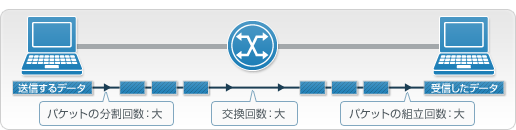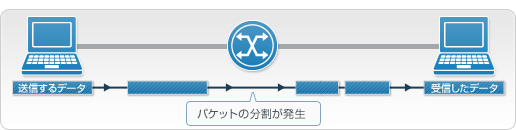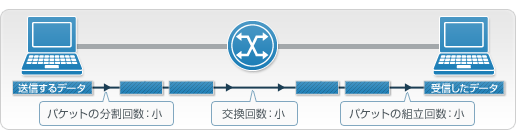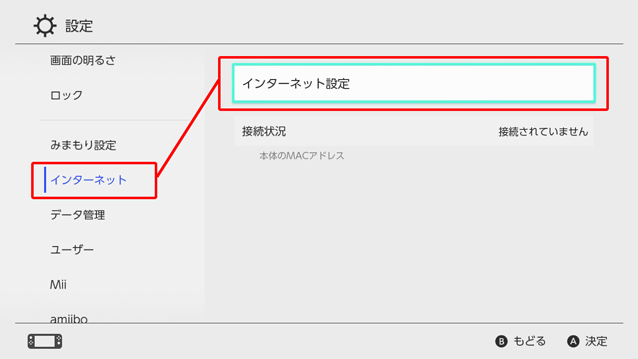今このページをご覧になっているあなたは、
「最適なMTU値のサイズってどのくらい?」
「MTU値のサイズが最も大きい(伝送効率がいい)回線ってどこ?」
といったことをお考えのことかと思います。
結論から言うと、利用者が最も多い通常の光回線(フレッツ光)では規定MTU値が「1454」となっています。ゲーム機やパソコンにはこの規定MTU値を設定するようにしましょう。その他の回線については以下の表をご覧ください。なお僕のおすすめ回線はMTU値が国内最大値(1500)であるNURO光です。
■MTU値一覧表
※ドコモ光などの「光コラボレーション回線」もフレッツNGN網を利用しています。
NURO光(おすすめ)
auひかり
目次
【MTU値とは?】「ネット回線が一度に通せるパケット容量サイズ」のこと
そもそも「MTU値とは何か?」をおさらいしておきます。
MTU(Max Transfer Unit)とは、ネット回線が一度に通せるパケット容量のサイズのことです。
ふだん僕達がこのMTUを意識することはあまりないかもしれませんが、インターネットの通信を快適にするためにはネット回線ごとに定められた規定MTU値に対して機器設定を最適化することが重要です。
MTU値を小さくしすぎると必要以上にパケットが分割されてしまうため、同じデータ量を送信するのにもより多くの時間を要するようになります。
その一方でMTU値を大きくしすぎると回線網をパケットが通過できないため、結局回線側でその都度余計なパケット分割が発生してしまい分割処理によるタイムロスが生じてしまいます。
利用するネットワーク環境に応じてMTU値を大きすぎず小さすぎず、最も適切なものを設定することで、データ転送がスムーズに行われるようになります。
回線既定値より「小さすぎるMTU値」を端末に設定した場合
必要以上に分割されたパケットにより送受信処理の回数が余計に発生し、その結果、通信速度が低下します。
回線既定値より「大きすぎるMTU値」を端末に設定した場合
通しきれない分のパケットを結局回線側でその都度断片化する処理が余計に発生し、その結果、通信速度が低下します。
回線既定値に合わせた「最適なMTU値」を端末に設定した場合
余計な分割処理が行われず、スムーズな通信が行われます。
【MTU値早見表】ネット回線ごとに既定のMTU値は異なる
ネット回線ごとに既定のMTU値は異なります。固定のネット回線では以下の表の通りとなっています。
MTU値早見表
| ネット回線 | MTU値 |
| NURO光の回線 | 1500 |
| auひかりの回線 | 1492 |
| フレッツ光※(v6プラス対応) | 1460 |
| フレッツ光※ | 1454 |
※ドコモ光などの「光コラボレーション回線」もフレッツNGN網を利用しています。
MTU値の伝送効率の観点から言うとNURO 光
![]() は特におすすめで、日本国内の回線では最も伝送効率がよい「1500」となっています。
は特におすすめで、日本国内の回線では最も伝送効率がよい「1500」となっています。
NURO光( 参考)
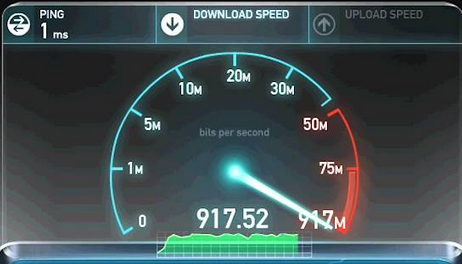
【参考】今使っているネット回線の規定MTU値を自分で調べるには?
今お使いのインターネット回線の既定MTU値を調べる方法は、ざっくり以下の2種類があります。
- インターネットブラウザを使う方法
- コマンドプロンプトを使う方法
Webブラウザを使う方法

画像: speedguide
こちらが最も簡単な調べ方です。
以下のWebページにアクセスするだけで、今お使いのネット回線の既定MTU値を調べることが可能です。
参考リンク>>http://www.speedguide.net/analyzer.php
「MTU=」の項目に記載されている数値が現在お使いのネット回線の既定MTU値です。
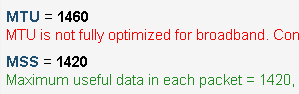
※ちなみに画像内の「MSS=」はMTU - 40で計算できます。
コマンドプロンプトを使う方法

以下のコマンドをコマンドプロンプトから実行することで
- パケットがそのまま回線を通過できるか
- パケットが回線側で断片化されるか
が分かります。
◆コマンド
ping -f -l 1から1500の数値 google.com
パケットが断片化されない最大の数値+28が現在お使いのネット回線の既定MTU値です。
【参考】パソコンやゲーム機など端末側のMTU値を変える方法
最近は自動で最適なMTU値を検出して端末に設定する仕組み*1もでてきていますが、仕組みが動作不良を起こすことも多いです。
このため、MTU値は手動で設定するほうが確実かつ効果的です。
以下にパソコンやゲーム機など各端末ごとのMTU変更方法をまとめました。
Windows OS
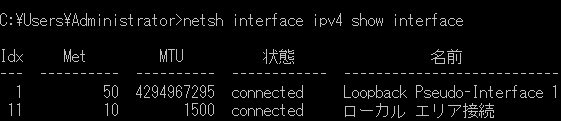
- 以下のコマンドでネットワークアダプターのMTU値を確認します。
netsh interface ipv4 show interface - 上記1で分かったローカル エリア接続(またはイーサネット)のIdx番号とネット回線の既定MTU値を入力します。
netsh interface ipv4 set interface xx(Idx番号) mtu=xxxx(設定するMTU値)
Mac OS
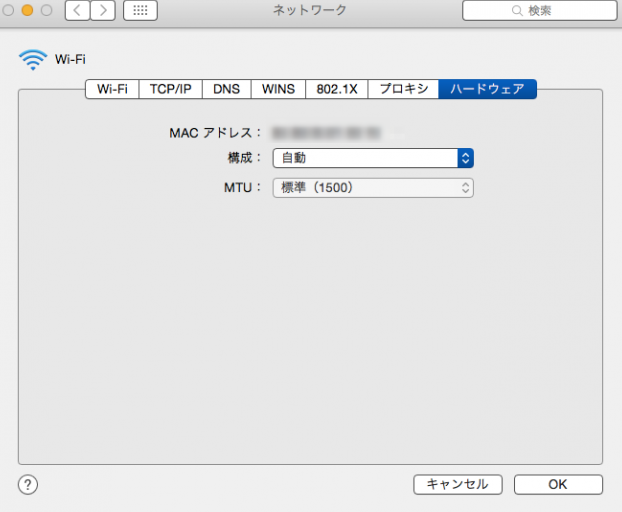
- アップルメニュー>「システム環境設定」と選択し、「ネットワーク」をクリックします。
- 左側のリストで、Ethernet サービスを選択します。
- 「詳細」をクリックし、「ハードウェア」をクリックします。
- 「MTU」にネット回線の既定MTU値を入力します。
参考リンク>>Mac でギガビット Ethernet を使用する - Apple サポート
Play Station 4
- メニュー画面から[設定]を選択します。
- メニューから[ネットワーク]を選択します。
- メニューから[インターネット接続を設定する]を選択します。
- MTUにネット回線の既定MTU値を入力します。
参考リンク>>インターネット接続を設定する | PlayStation®4 ユーザーズガイド
Nintendo Switch
- HOMEボタンを押してHOMEメニューを表示し、「設定」を選びます。
- 「インターネット」を選び、「インターネット設定」を選びます。
- 「有線接続」を選びます。
- 「MTU」にネット回線の既定MTU値を入力します。
- 「保存する」を選びます。
参考リンク>>Q&A|サポート情報|Nintendo
*1:Path MTU Discovery